
تنظیمات زوم در تریدینگ ویو + آموزش دور و نزدیک کردن چارت تریدینگ ویو
تاریخ به روز رسانی:
۱۴۰۴/۶/۱۱یکی از امکاناتی پلتفرم تریدینگ ویو به کاربران خود برای تحلیل بهتر نمودارها دارد، قابلیت بزرگنمایی (Zoom In) و کوچکنمایی یا زوم اوت (Zoom Out) است. در این مقاله همه جزئیات مربوط به زوم در تریدینگ ویو را بررسی میکنیم تا با دانش بیشتری از این قابلیت، بتوانید تحلیل دقیقتر و کاربردیتری داشته باشید.
زوم در تریدینگ ویو چه کاربردی دارد؟
با استفاده از زوم در تریدینگ ویو شما میتوانید تغییرات قیمت را با دقت بیشتری ببینید، خطوط روند بکشید، اندیکاتورها اضافه کنید و بازههای زمانی مختلف را تحلیل کنید. با این کار شما با جزئیات بیشتری قیمت را مشاهده خواهید کرد و خطاهای تحلیلی شما بسیار کاهش پیدا میکند. حتی پلتفرمهایی مثل متاتریدر هم روی اهمیت زوم برای کاربران تاکید دارند. شاید زوم کردن در ظاهر ساده به نظر برسد، اما اگر روی جزئیات آن مسلط نباشید، بخش مهمی از تحلیل دقیق را از دست میدهید. دسترسی به قابلیتهای زوم از طریق ناحیه نمودار، نوار ابزار و پنل قیمت امکانپذیر است.
چگونه در تریدینگ ویو زوم کنیم؟
در تریدینگ ویو باید دکمه ذره بین را از نوار ابزار در سمت چپ انتخاب کنید.

ابزار ذرهبین (Zoom In) برای انتخاب ناحیه مشخص و بزرگ نمایی دقیق است.
زوم کردن در تریدینگ ویو (کامپیوتر)
- چرخاندن چرخ وسط ماوس برای زوم افقی روی محور زمان
- استفاده از Ctrl (ویندوز) یا Command (مک) + چرخ ماوس برای زوم روی نقطه مشخص یا روی محور قیمت
- کلیک و کشیدن روی محورهای قیمت یا زمان برای تغییر دستی مقیاس
- زوم روی پنل قیمت در سمت راست نمودار برای تمرکز روی یک محدوده خاص
زوم کردن در تریدینگ ویو (موبایل)
- حرکت Pinch-to-Zoom (دو انگشت) برای زوم افقی و عمودی
- پیمایش با یک انگشت برای حرکت در طول زمان
- تغییر مستقل مقیاس قیمت یا زمان با کشیدن انگشت روی محور مربوطه
نحوه زوم اوت در تریدینگ ویو
برای زوم اوت در تریدینگ ویو میتوانید از چند روش ساده استفاده کنید؛ کافی است اسکرول ماوس را به سمت پایین بچرخانید تا نمودار گستردهتر نمایش داده شود.

همچنین با کشیدن محور افقی (زمان) به طرفین، میتوانید دادههای بیشتری در یک قاب مشاهده کنید و در صورت نیاز با دوبار کلیک روی محور قیمت یا زمان، مقیاس نمودار را ریست کرده و نمای کلی بازار را ببینید. این کار به شما کمک میکند روندهای بلندمدت و ساختار کلی بازار را بهتر تحلیل کنید.
تنظیمات زوم تریدینگ ویو
برای اینکه تجربه تحلیل راحتتر و حرفهایتری داشته باشید، میتوانید تنظیم زوم چارت در تریدینگ ویو را مطابق با سبک معاملاتی خود انجام دهید:
- قفل کردن نسبت قیمت به کندل (Lock Price to Bar Ratio) برای ثابت نگه داشتن تناسب ظاهری کندلها
- انتخاب مقیاس خطی یا لگاریتمی بسته به نوع تحلیل
- استفاده از حالت Auto Scale برای تنظیم خودکار مقیاس قیمت
- معکوس کردن نمودار (Invert Scale) برای نمایش نمودار به صورت وارونه
- بازنشانی سریع مقیاس با دابل کلیک روی محور قیمت یا زمان
تغییر سریع زوم با میانبرها در تریدینگ ویو
کلیدهای میانبر باعث میشوند سریعتر و راحتتر با نمودار تریدینگ ویو کار کنید که عبارتند از:
- بازنشانی نمودار: Alt + R (ویندوز) یا Option + R (مک)
- لغو و انجام مجدد: Ctrl + Z برای Undo و Ctrl + Y برای Redo
- پیمایش سریع: Spacebar یا کلیدهای Ctrl + جهت چپ/راست
- مخفی/نمایش ابزارهای ترسیمی: Alt + I
توجه: کلیدهای میانبر فقط در نسخه دسکتاپ و وب فعال هستند.
استفاده از زوم تریدینگ ویو برای بررسی چند تایم فریم
با چیدمان چند نموداری (Multi-chart Layout) میتوانید چند نمودار مختلف یا یک نماد را در تایمفریمهای مختلف کنار هم ببینید. این روش برای تحلیل چند تایمفریمی کاربرد دارد؛ مثلا برای دیدن نمودار روزانه، ۴ ساعته و ۱ ساعته یک سهم در کنار هم استفاده میشود. استفاده از مفهوم دید فراکتالی به شما کمک میکند ابتدا روند کلی را در تایمفریمهای بزرگ ببینید و بعد با رفتن به تایمفریمهای کوچکتر، جزئیات موقعیت ورود را بررسی کنید.
مزایای استفاده از زوم در تحلیل
مزایای استفاده از زوم در تحلیل تکنیکال عبارتند از:
- مشاهده جزئیات پرایس اکشن با وضوح بالا
- دسترسی به دید کلی و تاریخچه بازار برای بررسی روندها و سطوح مهم
- افزایش دقت تحلیل با تنظیم سطح جزئیات نمودار
- کمک به تصمیمگیری سریعتر در شرایط پرنوسان
- کاهش خستگی چشم با تنظیم زوم و حالت نمایش مناسب

مشکلات زوم در تریدینگ ویو
مشکلات رایج هنگام کار با زوم تریدینگ ویو که اکثر تریدرها با آن مواجه شدند شامل:
- مستندات تریدینگ ویو درباره زوم کامل نیست و ممکن است کاربران تازهکار را گیج کند.
- زوم منفی بیش از حد، حجم زیادی از داده را روی نمودار نمایش میدهد و تحلیل را سخت میکند.
- زوم مثبت بیش از حد باعث میشود تصویر کلی روند بازار از دست برود.
- نبود میانبر برای زوم عمودی (محور Y) یکی از خواستههای همیشگی کاربران است.
- تغییر زوم برداشت شما از نمودار را تغییر میدهد، اما قیمت واقعی هیچ تغییری نمیکند.
هماهنگ سازی زوم بین چند نمودار
تریدینگ ویو قابلیتی برای هماهنگسازی خودکار زوم بین چند نمودار ندارد. با این حال توصیه میشود همیشه بین ۱۰۰ تا ۲۰۰ کندل را روی نمودار داشته باشید؛ این محدوده همان چیزی است که حافظه بازار نامیده میشود و برای تصمیمگیری اهمیت زیادی دارد. به علاوه، در تحلیل فراکتالی هم لازم نیست همه تایمفریمها زوم یکسانی داشته باشند؛ بلکه باید متناسب با هدف تحلیل، زوم هر نمودار تنظیم شود. در نهایت، بهترین سطح زوم برای هر معاملهگر شخصی و منحصر به فرد است. با تمرین و کار مداوم روی نمودارها میتوانید تنظیماتی پیدا کنید که بیشترین راحتی و دقت را برای سبک معاملاتی شما فراهم کند.
خلاصه مقاله زوم در تریدینگ ویو
زوم در تریدینگ ویو یکی از ابزارهای ضروری برای تحلیل دقیق نمودارهاست که امکان مشاهده جزئیات حرکات قیمت و در عین حال بررسی تصویر کلی بازار را فراهم میکند. این قابلیت از طریق ماوس، نوار ابزار و لمس در موبایل در دسترس است و با تنظیماتی مانند مقیاس خطی یا لگاریتمی، قفل کردن نسبت کندلها و حالت خودکار، انعطاف زیادی به تحلیلگر میدهد. استفاده از میانبرهای کیبورد نیز سرعت کار را بالا میبرد و در شرایط پرنوسان بازار کمک بزرگی به تصمیمگیری سریعتر میکند. همچنین در تحلیل چند تایمفریمی، زوم نقش کلیدی در تطبیق دید کلی و جزئی دارد. با وجود مزایا، چالشهایی مثل نبود میانبر برای زوم عمودی یا استفاده بیش از حد از زوم مثبت و منفی هم وجود دارد که باید مدیریت شوند.
سوالات متداول
در ادامه به سوالات پرتکرار شما پاسخ خواهیم داد:
آیا میتوان تنظیمات زوم دلخواه را ذخیره کرد تا همیشه به همان شکل باز شود؟
بله، در تریدینگ ویو شما میتوانید بعد از اعمال تنظیمات دلخواه زوم و مقیاسبندی، آنها را بهعنوان Template (قالب) ذخیره کنید. به این ترتیب هر بار که نمودار جدیدی باز میکنید یا حتی روی نماد دیگری کار میکنید، میتوانید با یک کلیک، همان تنظیمات زوم و مقیاس را اعمال کنید.
آیا امکان زوم خودکار هنگام تغییر تایمفریم وجود دارد؟
بهطور پیشفرض خیر؛ اما با فعال کردن گزینهی Auto Scale نمودار بهصورت خودکار خودش را با دادههای تایمفریم انتخابی هماهنگ میکند. به این ترتیب وقتی تایمفریم را تغییر میدهید، نمودار بهطور اتوماتیک طوری تنظیم میشود که بالاترین و پایینترین قیمت در همان بازه به وضوح نمایش داده شود.
آیا میتوان سطح زوم را بین چند دستگاه (مثلا موبایل و لپتاپ) یکسان نگه داشت؟
خود زوم بهطور مستقیم بین دستگاهها همگامسازی نمیشود، اما اگر با اکانت تریدینگ ویو وارد شوید، تنظیمات کلی نمودار، قالبها و چینش نمودارها ذخیره میشوند. بنابراین بعد از ورود روی دستگاه دیگر، میتوانید با یک کلیک همان تنظیمات از جمله محدوده زوم ذخیرهشده را بازیابی کنید.
ثبت امتیاز مطلب
امتیاز خود به این مطلب را ثبت کنید





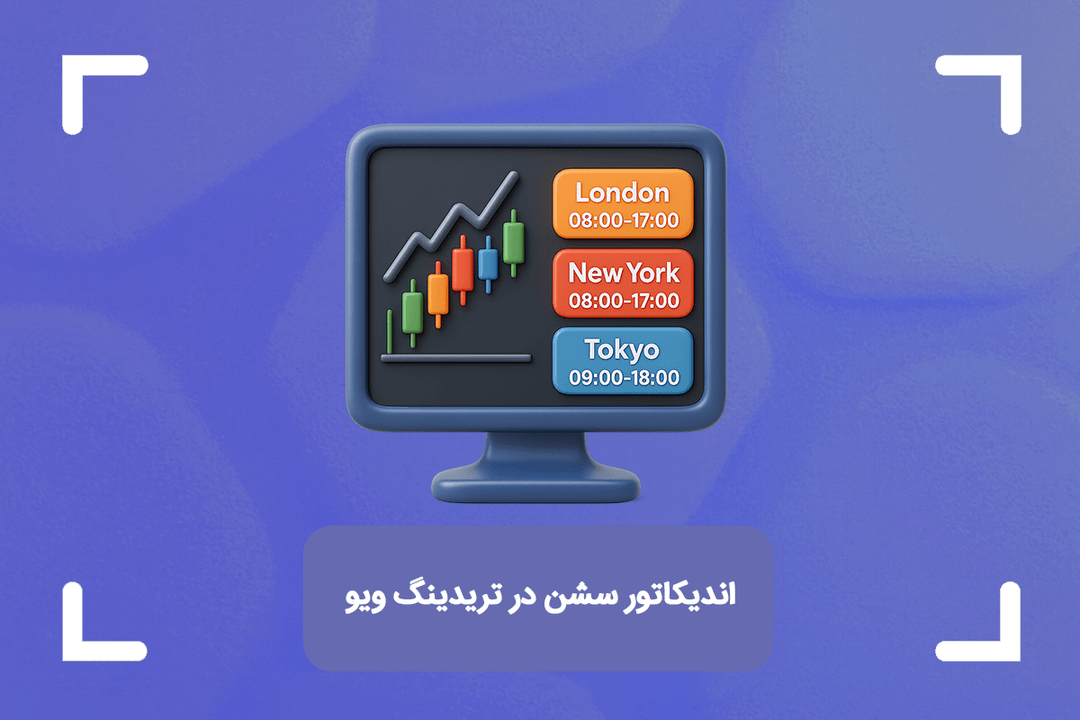




دیدگاه کاربران
دیدگاه شما بعد از تایید در سایت نمایش داده خواهد شد
نظرات حاوی الفاظ رکیک، توهین، شماره تلفن و موبایل، آدرس ایمیل، عقاید سیاسی، نام بردن از مسئولین و امثالهم تایید نمیشود.
هنوز کسی نظری ثبت نکرده!

